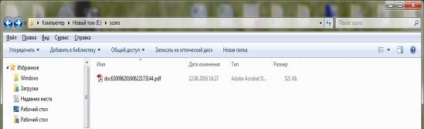Deci, trebuie să configurați MFP Kyocera FS-6525MFP pentru scanare în rețea.
Prima etapă de setare - este de a crea un folder partajat de pe PC-ul pentru a scana.
Pentru partajarea trebuie să faceți clic o singură dată, faceți clic dreapta pe directorul dorit, selectați „Properties“, apoi du-te la „Acces“ tab-ul și faceți clic pe butonul „Share“.
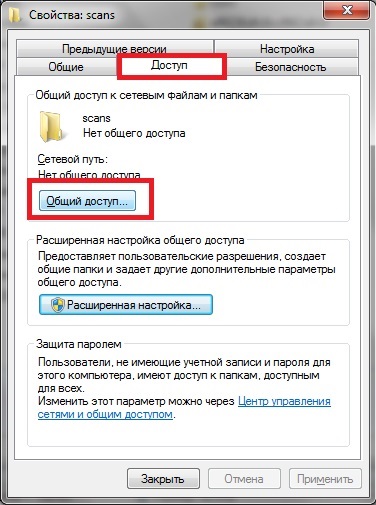
Apoi, trebuie să selectați utilizatorul căruia doriți să partajați.
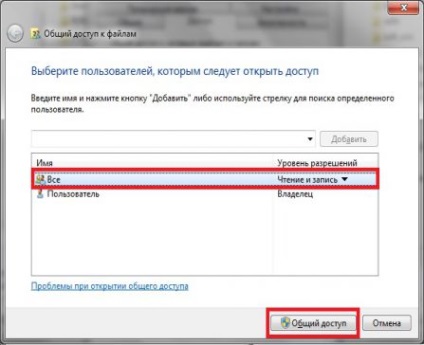
Următorul pas este configurarea IMF:
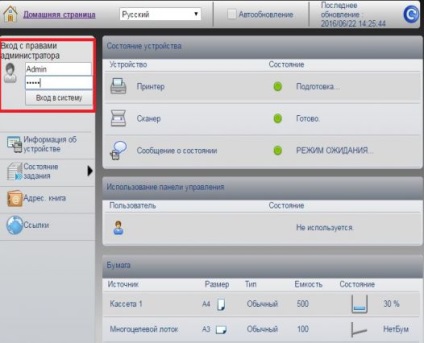
3. Faceți clic pe tab-ul „Opțiuni“ pentru a personaliza fișierul rezultat în timpul scanării.

4. Apoi, faceți clic pe tab-ul "Scanner" - "implicit". Instalează setările obținute atunci când fișierul este scanat.
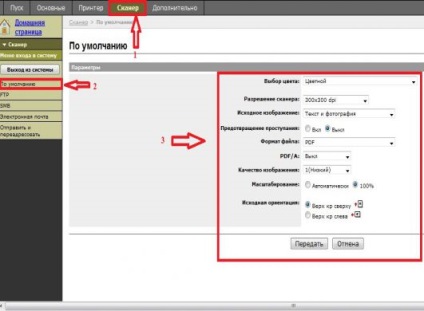
5. Reveniți la meniul principal prin link-ul „Pagina de start“.
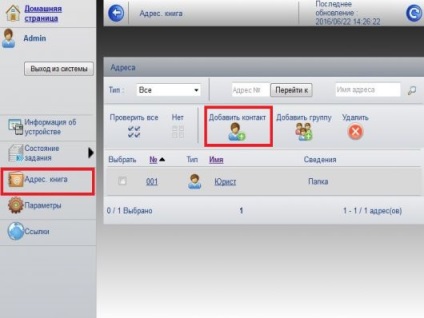
7. Următorul pas este să completați în următoarele domenii:
Nume: introduceți numele de utilizator.
Cale: Numele folderului partajat.
Nume utilizator: numele PC-ului.
Parola este: lăsați vechi.
Apoi, faceți clic pe butonul „Test“.
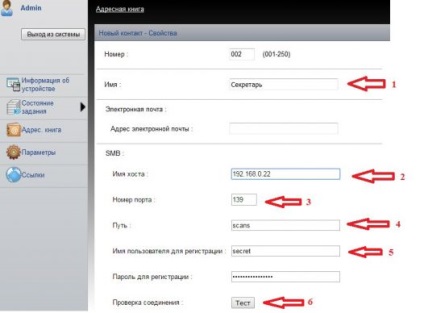
8. Aceasta va începe procesul de testare.
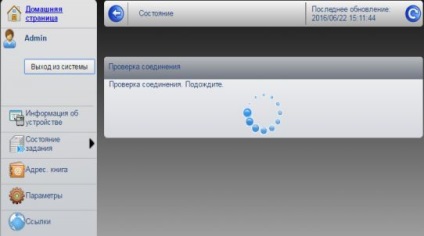
În cazul în care testarea este de succes, „a fost stabilită conexiunea la server.“ Mesajul
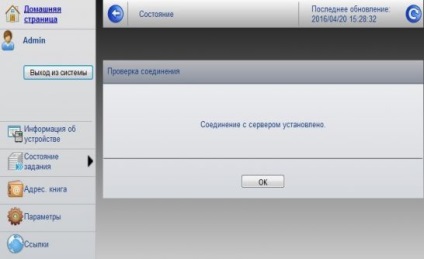
Dacă mesajul „Eroare de conectare“:
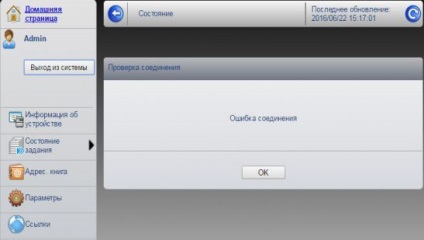
Este necesar să se verifice setările scanerului sau eficiența intranet și folderele partajate (compusul poate bloca antivirus sau un firewall, dacă da, atunci ei trebuie să fie de configurare).
9. La testarea cu succes, trebuie să faceți clic pe „Submit“.
10. Contact adăugat cu succes.
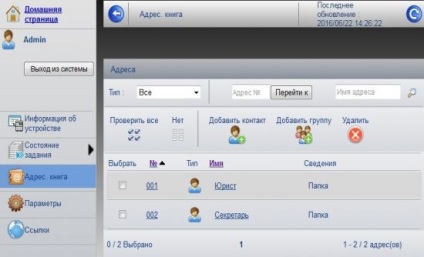
Pentru a verifica scanarea, procedați după cum urmează:
1) Faceți clic pe panoul frontal al echipamentului MFP „Send“ buton.
3) Selectați contactul (bifați caseta din stânga).
5) Faceți clic pe butonul „Start“ pentru a începe scanarea
Ca urmare, o imagine scanată ar trebui să apară în dosarul comun.